分享我學UAD Console和錄音介面的方法 1.0:兩個你一定做得到的簡單小技巧!
先跟大家說,千萬不要覺得那種會寫學習心得文的人,就是學這個東西很快上手或者很厲害的人。先做這種假定,可能就不太會想看下去了...!
而我,就是很典型覺得這些學起來很困難,並且始終沒有找到很有效率的方式。當然這跟心態還有時間分配也有關係啦,不過當我最近又重新需要觸碰到這些東西,並且經歷了一番掙扎後,我開始重新審視了自己的學習方式,然後突然有個念頭..
「我想嘗試找出學習方式,把這個知識真正弄通,然後記錄下來分享給別人知道」
當然,關於自我學習剖析的部分,我打算整理成一篇網誌放在粉專上;而這篇就簡單分享我使用的兩個小技巧。
首先,我依循著老師的建議,參考了官方出的介紹影片。我自己也建議如果一開始要看參考影片就直接找官方出的影片來看,除了是中文(市場小)介紹影片很少之外,大部分再翻拍過的中文介紹影片,我認為還是比較適合有相當理解程度或先備知識,再來對照著看。
但問題來了,大部分跟我一樣習慣中文的人應該也會有遇到一樣的困境,看到、聽到外語系的影片,很容易就神遊跟不上了...。剛開始我也覺得很硬,不過我發現自己在外語的閱讀力高出聽力(這應該是我們這一輩大多數台灣學生共同的狀況?)於是我把字幕切出來對照著看,雖然是即時翻譯,但通常以英文來說,跟原意的差距不會非常大。假如還是很吃力的話,我會把那段直接開啟中文翻譯,幫助自己理解。
第二個小技巧,就是感謝YouTube有調整速度的功能;當思考或聽力速度跟不上的時候,我就調成0.75倍速,這點真的非常方便,畢竟真人互動很難沒有情緒,再有耐心的人也會累...而人工智慧就完美解決這個問題,想聽幾遍就聽幾遍、想講多慢就調多慢。現代人學習是真的很方便啊!
這篇就分享兩個有幫助到我的學習技巧給大家:(1)開啟字幕 (2)放慢速度
對了,今天同時是我學習數位音樂滿3週年的日子,即使已經3年了,我好像還是寫了一篇很簡單的文章?但其實我自己知道,我最喜歡的,也是這樣不斷在探索與調整學習的過程,我很喜歡這樣的過程,這也是在學習音樂中,我覺得最有意義的核心價值。
我相信,這價值會陪我一輩子,我也會透過學習音樂這件事,成為更喜歡的自己。你呢?
祝我三週年快樂 ~ ^^
而我,就是很典型覺得這些學起來很困難,並且始終沒有找到很有效率的方式。當然這跟心態還有時間分配也有關係啦,不過當我最近又重新需要觸碰到這些東西,並且經歷了一番掙扎後,我開始重新審視了自己的學習方式,然後突然有個念頭..
「我想嘗試找出學習方式,把這個知識真正弄通,然後記錄下來分享給別人知道」
 |
| UAD Console介面 |
當然,關於自我學習剖析的部分,我打算整理成一篇網誌放在粉專上;而這篇就簡單分享我使用的兩個小技巧。
首先,我依循著老師的建議,參考了官方出的介紹影片。我自己也建議如果一開始要看參考影片就直接找官方出的影片來看,除了是中文(市場小)介紹影片很少之外,大部分再翻拍過的中文介紹影片,我認為還是比較適合有相當理解程度或先備知識,再來對照著看。
但問題來了,大部分跟我一樣習慣中文的人應該也會有遇到一樣的困境,看到、聽到外語系的影片,很容易就神遊跟不上了...。剛開始我也覺得很硬,不過我發現自己在外語的閱讀力高出聽力(這應該是我們這一輩大多數台灣學生共同的狀況?)於是我把字幕切出來對照著看,雖然是即時翻譯,但通常以英文來說,跟原意的差距不會非常大。假如還是很吃力的話,我會把那段直接開啟中文翻譯,幫助自己理解。
 |
開啟右側的字幕即時翻譯
取自:https://www.youtube.com/watch?v=ekJwv2S22Ic&list=PL3efbdXZ-rFM2IIMpGXOOgG3NjNZoSIxm&index=5&t=0s
|
第二個小技巧,就是感謝YouTube有調整速度的功能;當思考或聽力速度跟不上的時候,我就調成0.75倍速,這點真的非常方便,畢竟真人互動很難沒有情緒,再有耐心的人也會累...而人工智慧就完美解決這個問題,想聽幾遍就聽幾遍、想講多慢就調多慢。現代人學習是真的很方便啊!
 |
開啟右側的播放速度做選擇
取自:https://www.youtube.com/watch?v=ekJwv2S22Ic&list=PL3efbdXZ-rFM2IIMpGXOOgG3NjNZoSIxm&index=5&t=0s
|
這篇就分享兩個有幫助到我的學習技巧給大家:(1)開啟字幕 (2)放慢速度
對了,今天同時是我學習數位音樂滿3週年的日子,即使已經3年了,我好像還是寫了一篇很簡單的文章?但其實我自己知道,我最喜歡的,也是這樣不斷在探索與調整學習的過程,我很喜歡這樣的過程,這也是在學習音樂中,我覺得最有意義的核心價值。
我相信,這價值會陪我一輩子,我也會透過學習音樂這件事,成為更喜歡的自己。你呢?
祝我三週年快樂 ~ ^^


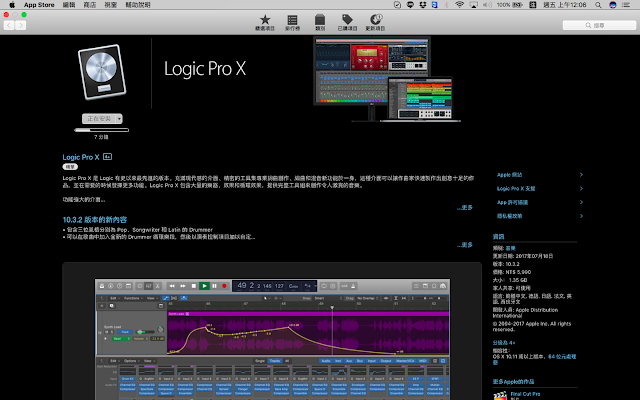
留言
張貼留言